此產品有較新版本可以使用。
本繁體中文版使用機器翻譯,譯文僅供參考,若與英文版本牴觸,應以英文版本為準。
瞭解效能儀表板
 建議變更
建議變更


Unified Manager效能儀表板提供環境中所有受監控叢集效能狀態的高層級總覽。具有效能問題的叢集會依嚴重性在頁面頂端排序。儀表板上的資訊會在每個五分鐘的效能收集期間自動更新。
下圖顯示Unified Manager效能儀表板監控兩個叢集的範例:
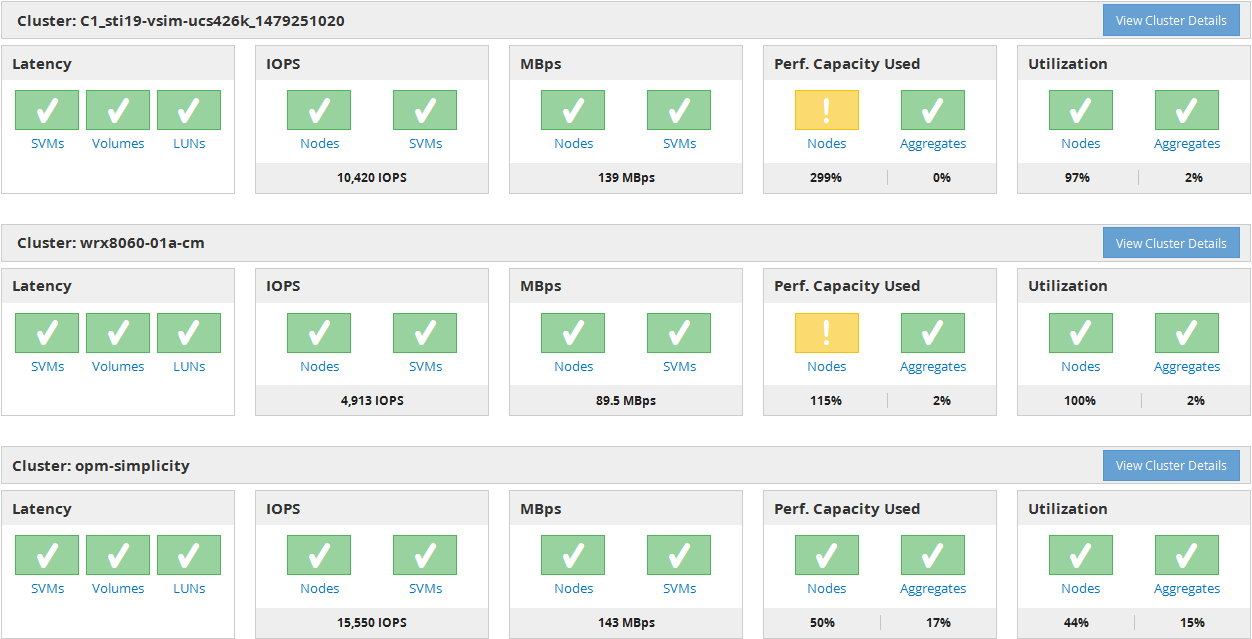
代表儲存物件的狀態圖示可以是下列狀態、從最高嚴重性排序為最低嚴重性:
-
重大(
 ):已針對物件報告一或多個新的關鍵效能事件。
):已針對物件報告一或多個新的關鍵效能事件。 -
警告(
 ):已針對物件報告一或多個新的警示效能事件。
):已針對物件報告一或多個新的警示效能事件。 -
正常(
 ):未報告該物件的新效能事件。
):未報告該物件的新效能事件。

|
此色彩會指出物件是否存在新事件。不再使用的事件(稱為過時事件)不會影響圖示的色彩。 |
叢集效能計數器
每個叢集會顯示下列效能類別:
-
延遲
顯示叢集回應用戶端應用程式要求的速度、以毫秒為單位、每次作業。
-
IOPS
顯示叢集的作業速度、每秒輸入/輸出作業數。
-
Mbps
顯示叢集的資料傳輸量、以每秒MB為單位。
-
使用的效能容量
顯示是否有任何節點或集合體過度使用其可用的效能容量。
-
使用率
顯示是否過度使用任何節點或集合體上的資源。
若要分析叢集和儲存物件的效能、您可以執行下列其中一項動作:
-
您可以按一下「檢視叢集詳細資料」來顯示「叢集登陸」頁面、您可以在其中檢視所選叢集和儲存物件的詳細效能和事件資訊。
-
您可以按一下物件的紅色或黃色狀態圖示之一、以顯示該物件的「Inventory(資源清冊)」頁面、您可以在其中檢視儲存物件的詳細資料。
例如、按一下磁碟區圖示會顯示「效能/磁碟區」目錄頁面、其中會列出所選叢集中的所有磁碟區清單、從最差效能到最佳效能的順序進行排序。


